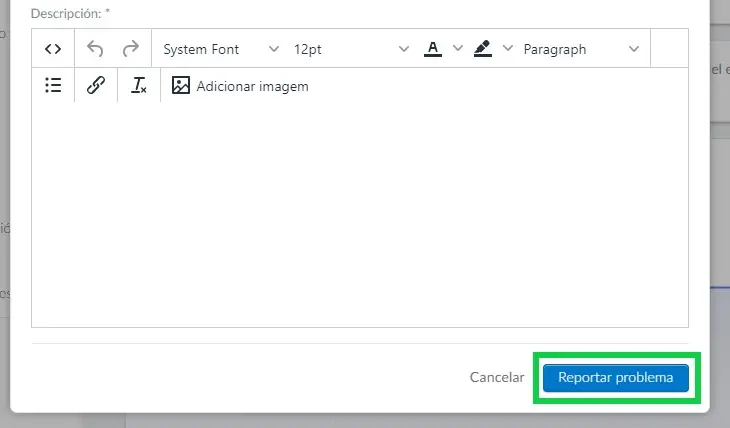¿Cómo informar un problema?
La plataforma de InEvent está estructurada en orden para que todas las funciones puedan integrarse juntas. Si ocurren inconvenientes menores, se recomienda crear un Informe de problemas para que el equipo técnico de InEvent lo analice.
Con la herramienta de informes de problemas, puede:
- Hacer preguntas técnicas a nuestro equipo de desarrolladores.
- Informar el mal funcionamiento del software o mal funcionamiento en la página web.
- Informar fallas de software o mal funcionamiento en IOS.
- Informar fallas o mal funcionamiento del software en el sistema Android.
- Informar un error en nuestras preguntas frecuentes.
Borrar caché y cookies
Antes de informar un problema, borre la memoria caché y las cookies, ya que normalmente soluciona ciertos problemas.
Con Google Chrome, realice las siguientes acciones:
- Abra el Chrome en tu computadora
- En la barra de herramientas del navegador en la parte superior derecha junto al botón Favorito (Estrella), haga click en el (icono de 3 puntos verticales)
- Luego haga click en Más herramientas > Borrar datos de navegación
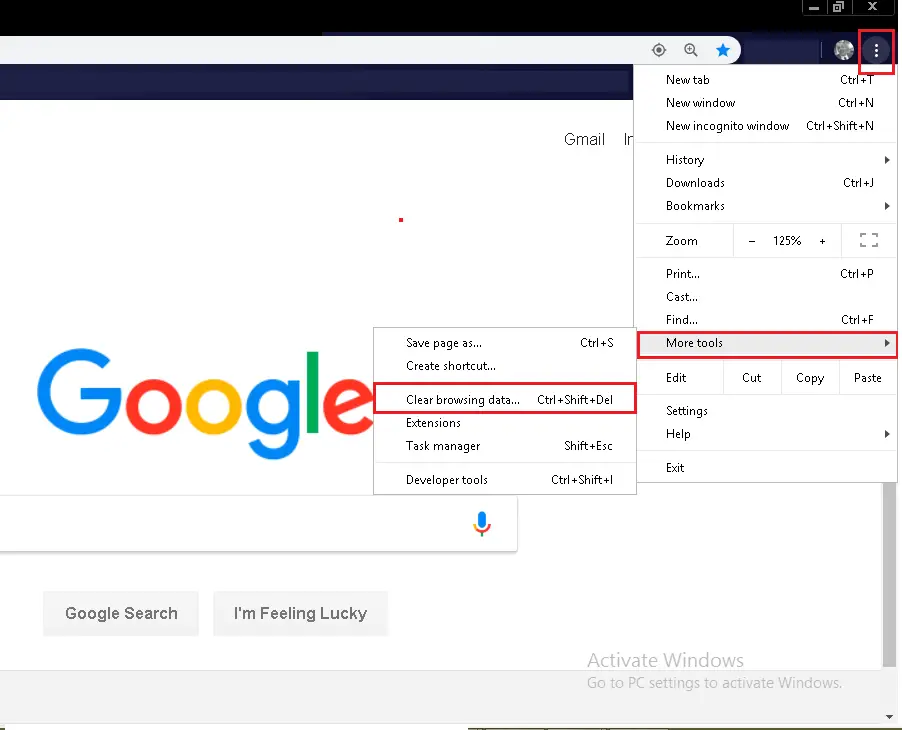
- En el cuadro Borrar datos de navegación, haga click en el cuadro que dice las casillas de verificación Cookies y otros datos del sitio e imágenes y archivos almacenados en caché.
- Use el menú en la parte superior (Intervalo de tiempo) para seleccionar la cantidad total de datos que desea eliminar y desde cuándo. Para eliminar todo, elija Todo el tiempo.
- Haga click en Borrar datos.
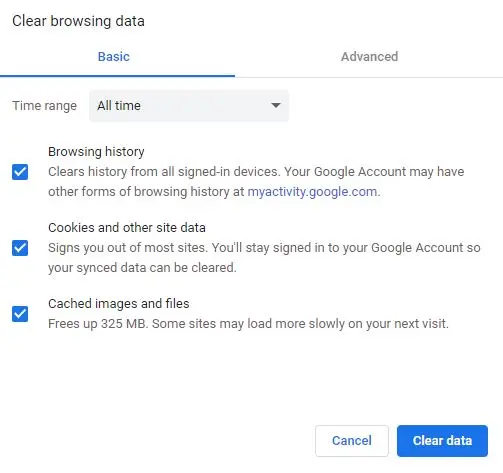
Borrar caché y cookies en otros navegadores
Para borrar el caché y las cookies en otros navegadores, lea y siga las instrucciones que se proporcionan en los enlaces a continuación:
¿Cómo envío el informe de problemas?
Para informar un problema, haga click en Su nombre en el menú superior en el lado derecho y luego haga click en Informe de problema.
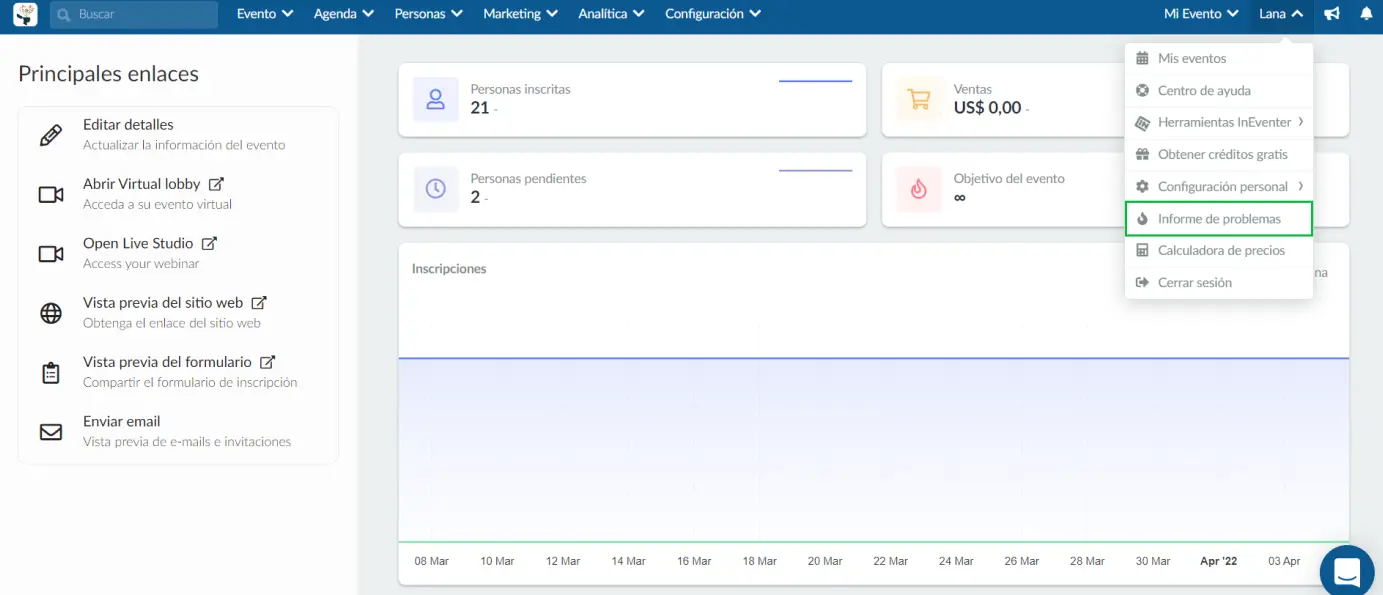
Breve descripción
Escriba una breve descripción del problema al que se enfrenta. No use más de 140 caracteres.
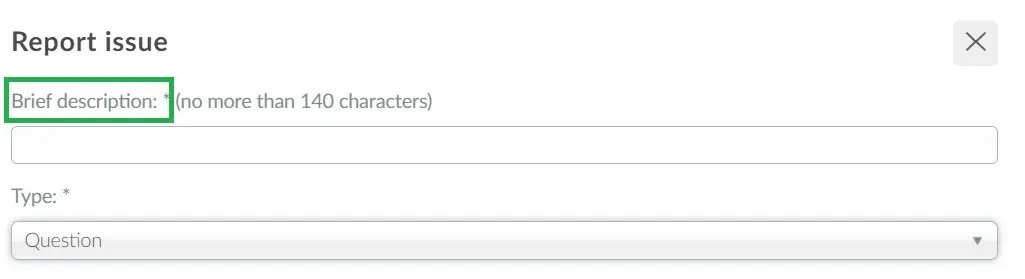
Tipos de informes de problemas
La plataforma tiene dos tipos de informes de problemas y se muestra a continuación:
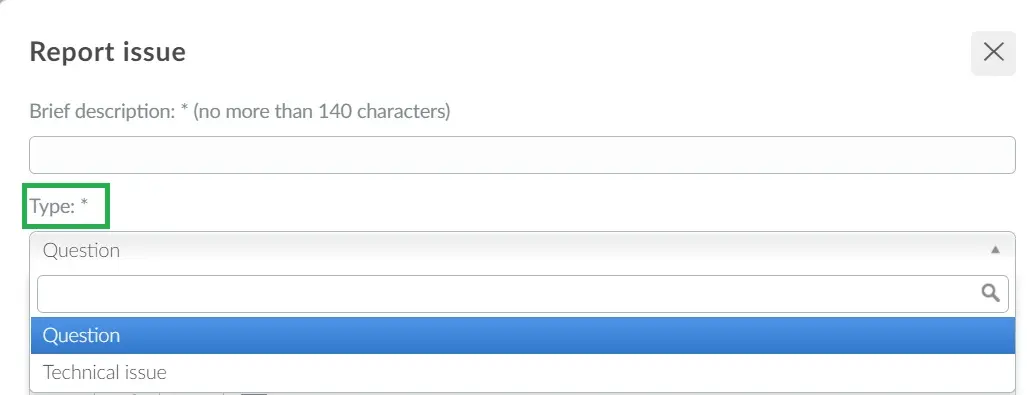
Pregunta
Puede hacer preguntas técnicas utilizando nuestra herramienta de informes de problemas y nuestros desarrolladores le responderán.
Para hacernos una pregunta, en Tipo, seleccione Pregunta, escriba su pregunta y presione Informar problema.
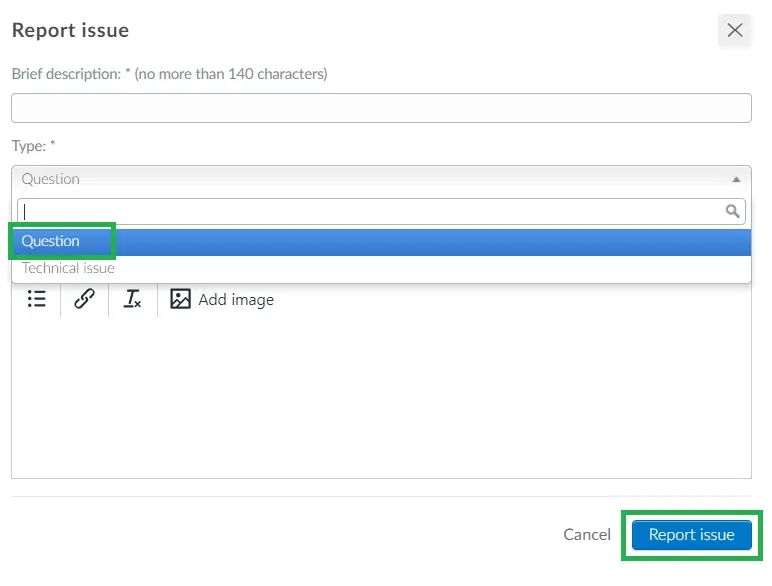
Problema técnico
Si ocurren inconvenientes menores, se recomienda crear un Informe de problemas para que el equipo técnico de InEvent lo analice.
En Tipo, debe seleccionar Problema técnico.
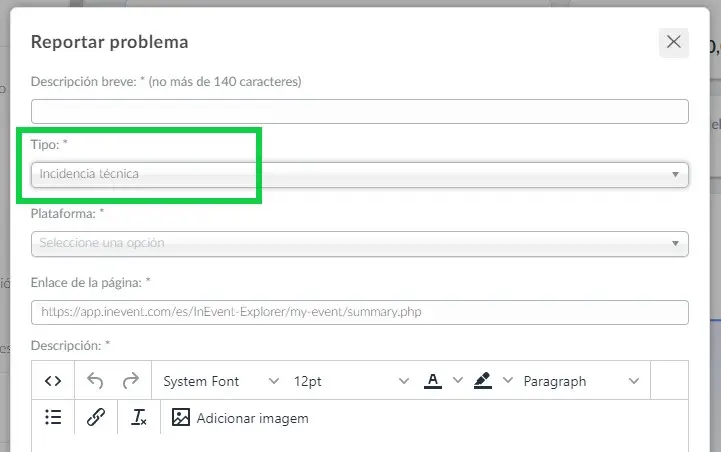
Elija una plataforma: Web, Android, iOS o FAQ
El segundo paso es elegir la plataforma en la que desea informar el problema. ¿Dónde ocurre el error?
Puede seleccionar las opciones: Android, IOS, Android / IOS, Web o FAQ, como se muestra a continuación.
¿Qué enlace de página debo ingresar si deseo abrir un informe de problemas para un sistema Android o IOS?
En los casos en que se haya encontrado el problema en Android o iOS, ingrese el nombre de la aplicación en la sección de enlace de la página.
Descripción del problema
El siguiente paso será informar cuál es el problema. Escribe tantos detalles como puedas. Aquí puede insertar enlaces e imágenes.
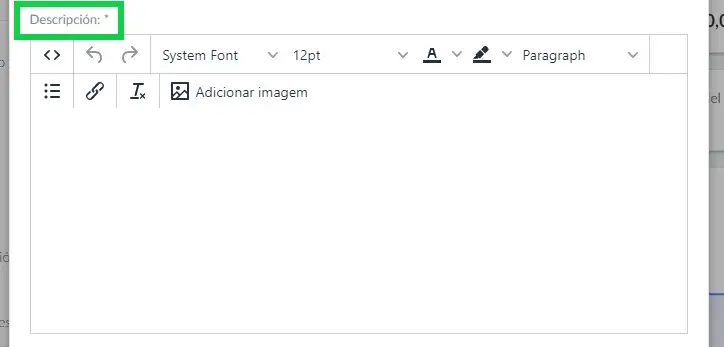
Describe en detalle, los pasos para reproducir
Describa paso a paso las acciones que ha realizado para que se produzca este error, para que podamos reproducir el problema e intentar solucionarlo de la mejor manera. Puede detallar cada paso y también insertar enlaces e imágenes.
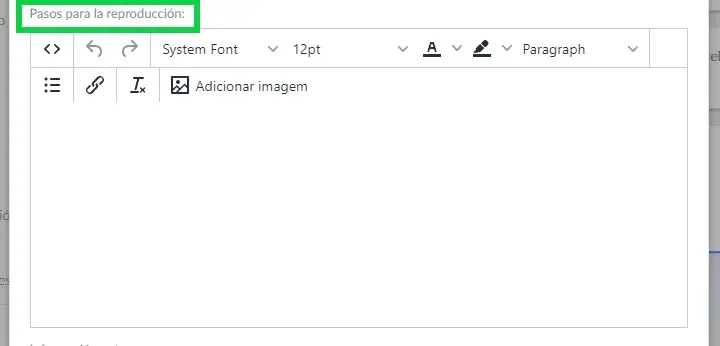
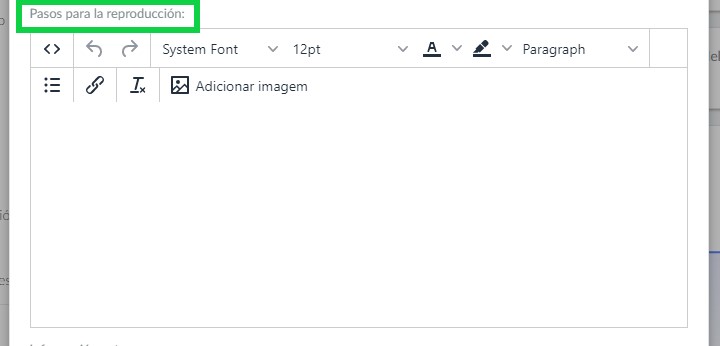
Información extra
Si lo desea, también puede agregar información adicional importante que no se colocó en los campos anteriores. Este campo no es requerido.
Puede, por ejemplo, hacer click con el botón derecho en la página web y presionar Inspeccionar para abrir la consola del desarrollador.
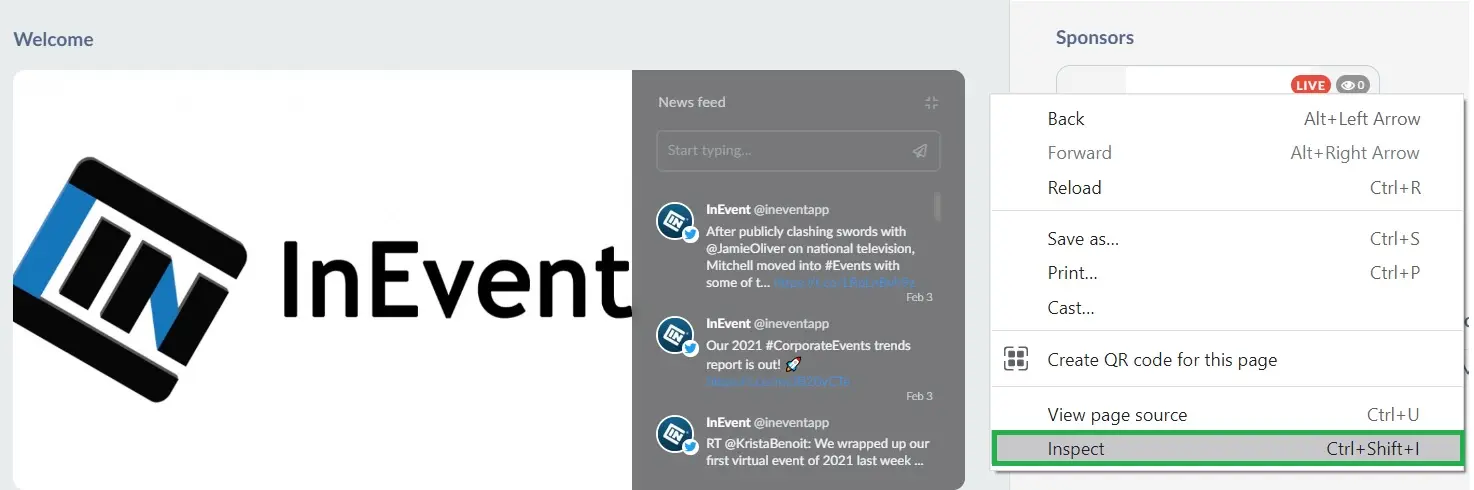
Luego, haga click en la pestaña Consola en la ventana y filtre los Errores, como se muestra a continuación:
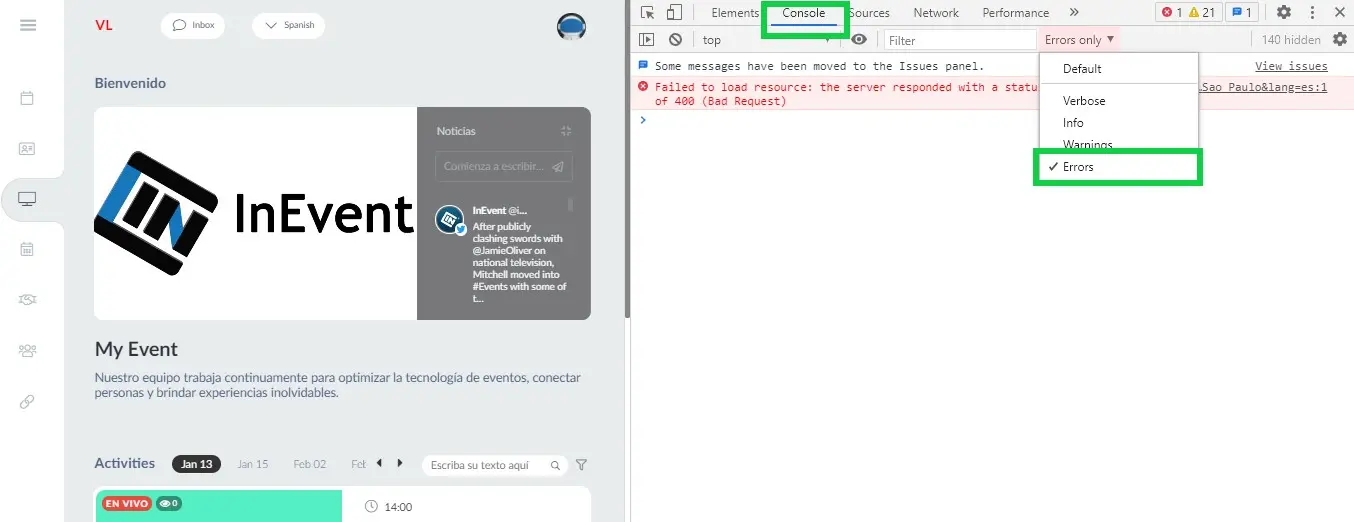
El envío de esta captura de pantalla ayudará al equipo de desarrolladores a identificar la causa del problema.
Una vez que haya ingresado toda la información para su informe de problemas, haga click en Informar problema.